Maison >Tutoriel logiciel >Logiciel >Trois façons simples et efficaces de transférer des fichiers depuis des machines virtuelles VMware
Trois façons simples et efficaces de transférer des fichiers depuis des machines virtuelles VMware
- WBOYWBOYWBOYWBOYWBOYWBOYWBOYWBOYWBOYWBOYWBOYWBOYWBavant
- 2024-03-15 09:22:141193parcourir
L'éditeur PHP Xigua a soigneusement compilé pour vous trois méthodes simples et efficaces pour transférer des fichiers vers des machines virtuelles VMware. Le transfert de fichiers est une exigence courante lors de l'utilisation de machines virtuelles. Cet article vous présentera ces trois méthodes pour rendre le transfert de fichiers plus pratique et plus efficace. Avec le développement de la technologie, l'utilisation de machines virtuelles est devenue de plus en plus courante. L'apprentissage de méthodes de transfert de fichiers appropriées vous aidera à mieux utiliser les machines virtuelles pour travailler et étudier. Jetons un coup d'œil à ces trois méthodes ensuite !
Trois méthodes simples et efficaces pour transférer des fichiers vers des machines virtuelles VMware
Méthode 1 : VMWare Tools
Pour installer les outils VMware, cliquez sur la machine virtuelle ci-dessus - Installer les outils VMware.
Une fois l'installation réussie, vous pouvez copier et coller les fichiers sur la machine virtuelle.
Une fois l'installation réussie, le contenu suivant s'affichera :
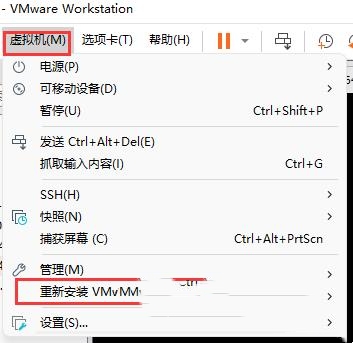
Une fois l'installation réussie, vous pouvez faire glisser le fichier directement ou copier et coller via ctrl+C ctrl+V. Si vous constatez que vous ne pouvez pas faire glisser directement, vous pouvez maintenir la souris sur la machine virtuelle pendant un moment tout en faisant glisser, attendre que le curseur change, puis le relâcher.
Méthode 2 : Xshell/XFTP
Connectez-vous à la machine virtuelle via le logiciel Xftp
Obtenir l'adresse IP de la machine virtuelle : ifconfig récupère les informations de la carte réseau, qui incluent l'adresse IP
Vous pouvez également vous connecter d'abord à la machine virtuelle via Xshell, puis cliquer sur le logo xftp ci-dessus pour vous connecter.
Faites glisser ou double-cliquez sur le fichier à télécharger
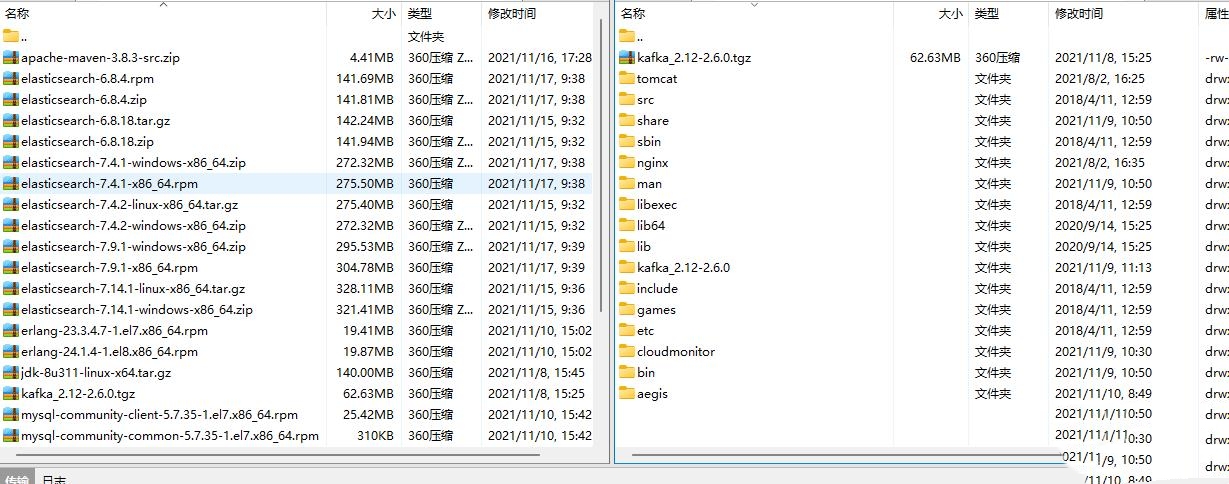
Méthode 3 : commande rz
Pour vous connecter au serveur à l'aide de l'outil de connexion locale, saisissez : rz
Si la commande rz n'est pas installée, exécutez d'abord yum install lrzsz. Si yum n'est pas installé, vous devez saisir : wget http://yum.baseurl.org/download/3.2/yum-3.2.28.tar.gztar -. xvf yum-3.2 .28.tar.gztouch /etc/yum.confcd yum-3.2.28./yummain.py installer miam
La fenêtre suivante apparaîtra. Sélectionnez le fichier correspondant à télécharger.
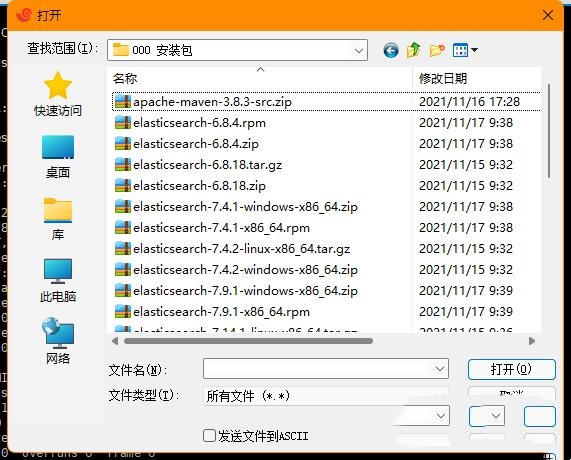
Description de la commande :
rz : télécharger des fichiers du local vers le serveur
sz filename : Téléchargez des fichiers du serveur vers le serveur local.
Ce qui précède est le contenu détaillé de. pour plus d'informations, suivez d'autres articles connexes sur le site Web de PHP en chinois!

